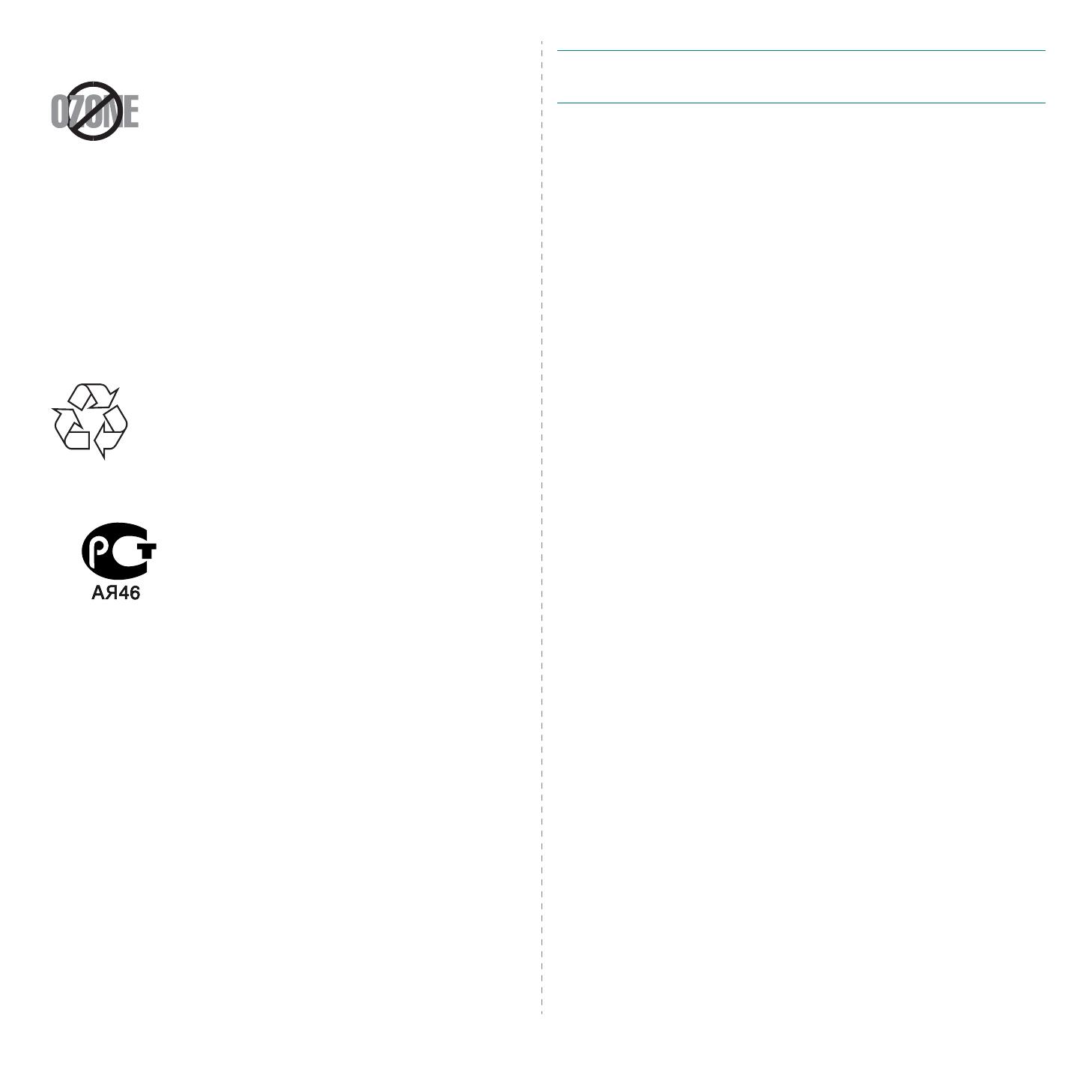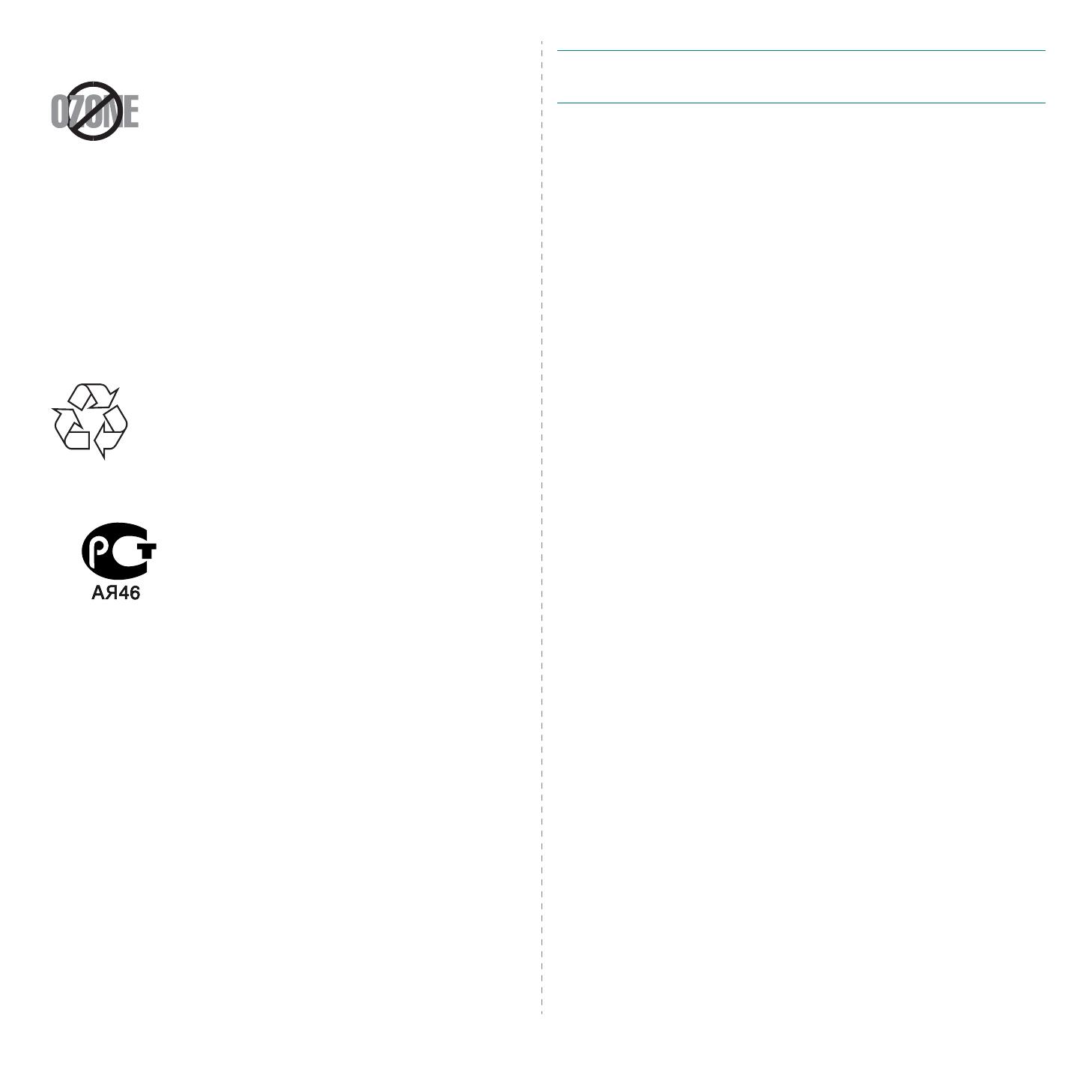
ii
Техника безопасности при наличии озона
Во время нормальной работы данное устройство
вырабатывает озон. Количество выделяемого озона
не представляет опасности для оператора. Тем не менее,
рекомендуется использовать устройство в хорошо
проветриваемом помещении.
Дополнительную информацию об озоне можно получить в местном торговом
представительстве компании Samsung.
Энергосбережение
Данное устройство использует современную технологию энергосбережения,
которая позволяет снизить потребление энергии устройством во время простоя.
Если устройство не получает никаких данных в течение длительного времени,
потребление им электроэнергии автоматически уменьшается.
Утилизация
При переработке и утилизации упаковки данного товара
соблюдайте нормы охраны окружающей среды.
АЯ46
Излучение радиоволн
Регулятивные нормы Федеральной комиссии по средствам связи
Настоящее устройство прошло испытания, показавшие его соответствие
ограничениям, относящимся к части 15 правил Федеральной комиссии по
средствам связи для цифровых устройств класса B. Эти ограничения введены для
того, чтобы в разумных пределах обеспечить защиту от нежелательных и вредных
помех в жилых помещениях. Настоящее оборудование генерирует, использует и
может излучать радиоволны, и в случае установки и эксплуатации с нарушением
инструкций может создавать помехи на линиях радиосвязи. Однако и в случае
установки с соблюдением инструкций не гарантируется отсутствие помех. Если
данное устройство создает помехи радио- и телевизионному приему, что можно
определить путем выключения и включения устройства, попытайтесь устранить
помехи одним из следующих способов:
• Переориентируйте или переместите приемную антенну.
• Увеличьте расстояние между данным оборудованием и приемником.
• Подключите оборудование и приемное устройство к разным ветвям сети
электропитания
• Проконсультируйтесь с продавцом или радио- телемастером.
В
НИМАНИЕ
!
Внесение в устройство изменений или модификаций, не
одобренных производителем, может повлечь за собой потерю пользователем
права на эксплуатацию данного оборудования.
Регулятивные нормы Канады по отношению к эфирным помехам
Данная цифровая аппаратура не превышает ограничения, определенные для
класса B, в области излучения радиошумов для цифровых устройств,
установленных стандартом «Цифровая аппаратура» ( ICES-003) Министерства
науки и промышленности Канады.
Cet appareil numйrique respecte les limites de bruits radioйlectriques applicables aux
appareils numйriques de Classe B prescrites dans la norme sur le matйriel brouilleur:
“Appareils Numйriques”, ICES-003 йdictйe par l’Industrie et Sciences Canada.
Маркировка факсимильных сообщений
Согласно Акту о защите абонентов телефонных сетей от 1991 года отправка
факсимильных сообщений с использованием компьютера или других электронных
устройств является незаконной, если сообщение не содержит в нижнем и верхнем
поле каждой передаваемой страницы или на первой странице следующих данных:
(1) времени и даты передачи;
(2) рода занятий, названия предприятия или имени человека, отправившего
сообщение;
(3) телефонного номера аппарата, с которого отправлено сообщение,
предприятия или человека, отправившего сообщение.
Телефонная компания может изменить средства связи и режим работы
оборудования, если такое действие необходимо для нормального
функционирования и не противоречит части 68 правил Федеральной комиссии
связи. Если ожидаются изменения, которые могут привести к несовместимости
оконечного оборудования клиента со средствами связи телефонной компании,
потребовать модификации оконечного оборудования клиента или иным образом
затронуть его использование или работу, клиент должен быть извещен в
письменной форме для обеспечения непрерывной работы.
Эквивалентное число сигнала вызова
Эквивалентное число сигнала вызова и регистрационный номер Федеральной
комиссии связи для данного устройства можно найти на шильдике,
расположенном снизу или сзади устройства. В некоторых случаях эти номера
нужно будет сообщить телефонной компании.
Эквивалентное число сигнала вызова (REN) используется для определения
нагрузочной способности телефонной линии и ее перегрузки. Установка
нескольких типов оборудования на одну телефонную линию может привести к
проблемам во время отправки и принятия телефонных вызовов, особенно если
телефонная линия занята. Для того чтобы обеспечить должное качество услуг
телефонной связи, сумма эквивалентных чисел сигнала вызова оборудования,
установленного на одну телефонную линию, должна быть меньше пяти. Для
некоторых линий сумма, равная пяти, может быть неприменима. Если какое-либо
оборудование работает неправильно, необходимо немедленно отключить его от
телефонной линии, т. к. дальнейшая эксплуатация этого оборудования может
привести к повреждению телефонной сети.